Sida loo damiyo ama loo suurto geliyo Virtualization Hardware gudaha Windows 11/10
Virtualization Hardware(Hardware Virtualization) , oo sidoo kale loo yaqaan Platform , Adeegga(Server) Virtualization waa ka-faa'iidaysiga kombiyuutarada sida qalab dhamaystiran oo hardware ah. Maqaalkan, waxaan ku tusi doonaa sida loo awood u yeesho ama loo joojiyo Hardware Virtualization gudaha Windows 11/10 , iyada oo loo marayo goobaha BIOS .
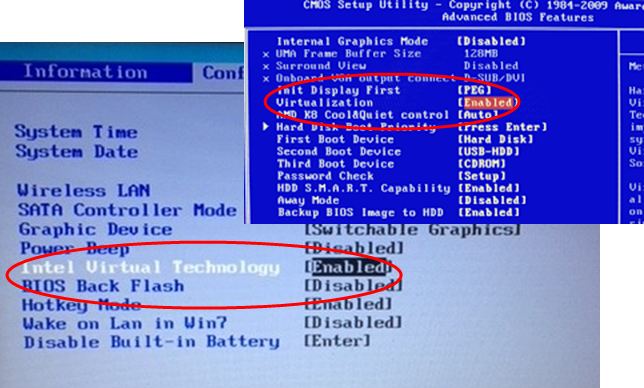
Dami ama Daar u-yeelka Hal-abuurka Hal-abuurka gudaha Windows 11/10
In kasta oo kombuyuutarradii ugu dambeeyay ay taageeraan farsamaynta qalabka, dhammaan kombiyuutarrada iibiyayaashu ma awoodaan sifadan sidii laga soo raray warshadda. Goobta waxaa lagu magacaabi karaa VT-x , AMD-V , SVM , Vanderpool , Intel VT-d ama AMD IOMMU haddii xulashooyinka la heli karo.
Haddii aadan awoodin inaad ka hesho goobaha Virtualization ee BIOS -kaaga waxay la macno tahay in kombuyutarkaagu aanu taageerin. Si kastaba ha ahaatee, waxaad hubin kartaa haddii Windows 10 PC-gaaga uu taageerayo HAV .
Haddii kombuyuutarku aanu bixin wax ikhtiyaar ah oo uu ku galo BIOS ka hor inta uusan OS-kaagu qaadin markaas waxaa suurtogal ah in uu isticmaalo UEFI . Kumbuyuutar ku salaysan UEFI, inta badan ma jiro badhanka riix degdega ah ka hor inta uusan OS-ku soo shubin. Taa baddalkeeda, waxaad ka geli doontaa goobahan OS-ka dhexdiisa.
Nidaamka Daaqadaha(Windows) ; Qabo furaha Shift marka aad gujiso Dib u bilow(Restart) Windows si(Windows) aad toos ugu bilowdo menu-kaas. Si aad u gasho UEFI Firmware (Troubleshoot)Settings(UEFI Firmware Settings) , dhagsii foornada dhibaatada, dooro Advanced Options , oo dooro UEFI Firmware Settings . Guji ikhtiyaarka Dib(Restart) -u-bilaabashada ka dib kombuyuutarkaaga ayaa dib u bilaabi doona shaashada goobaha firmware -ka ee UEFI .
MOBO-yada kala duwani waxay(Different MOBOs) adeegsadaan habab kala duwan oo BIOS ah - si aad awood ugu yeelatid ama aad u curyaamiso Hardware Assisted Virtualization ( HAV ) ee ku jira Windows 10 qalabkaaga, waxaad arki kartaa qaybaha hoose ee liiska soo saarayaasha kombiyuutarada ee ugu caansan iyo macluumaadka ku saabsan gelitaanka goobaha BIOS ee soo saaraha PC kasta. .
Acer
Inta badan: F2 ama tirtir.
Kumbuyuutarrada hore: F1 ama furaha isku dhafka CTRL+ALT+ESC .
- Daar Nidaamka _(ON)
- Riix furaha F2 marka (F2)bilawga BIOS Setup(startup BIOS Setup) .
- Riix falaarta saxda ah tab habaynta Nidaamka(System Configuration) , Dooro Farsamaynta Farsamaynta(Virtualization Technology) ka dibna taabo furaha Gelida(Enter ) .
- Dooro Enabled oo taabo furaha Gelida(Enter) .
- Riix furaha F10 oo dooro Haa(Yes) oo taabo furaha Gelida(Enter) si aad u badbaadiso isbeddellada oo dib ugu bilow (Reboot ) Windows.
Asus
Inta badan: F2.
Haddii kale: Tirtir(Delete) ama Geli(Insert) furaha, oo inta badan ka yar F10 .
- Daar Nidaamka _(ON)
- Riix furaha F2 marka aad bilowdo BIOS Setup.
- Riix fallaadha midigta ee tab Advanced , Dooro Farsamaynta Farsamaynta(Virtualization Technology) ka dibna taabo furaha Gelida(Enter) .
- Dooro Enabled oo taabo furaha Gelida(Enter) .
- Riix furaha F10 oo dooro Haa(Yes) oo taabo furaha Gelida(Enter) si aad u badbaadiso isbeddellada oo dib ugu bilow (Reboot ) Windows.
DELL
Noocyo cusub: Furaha F2 halka astaanta Dell ay saaran tahay shaashadda.
Haddii kale: F1, Delete , F12 , ama F3.
Qaababka hore: CTRL+ALT+ENTER ama Delete ama Fn+ESC ama Fn+F1 .
- Daar Nidaamka _(ON)
- Riix furaha F2 marka aad bilowdo BIOS Setup.
- Riix fallaadha midigta tab Advanced , Dooro Virtualization ka dibna taabo furaha Gelida(Enter) .
- Dooro Enabled oo taabo furaha Gelida(Enter) .
- Riix furaha F10 oo dooro Haa(Yes) oo taabo furaha Gelida(Enter) si aad u badbaadiso isbeddellada oo dib ugu bilow (Reboot ) Windows.
HP
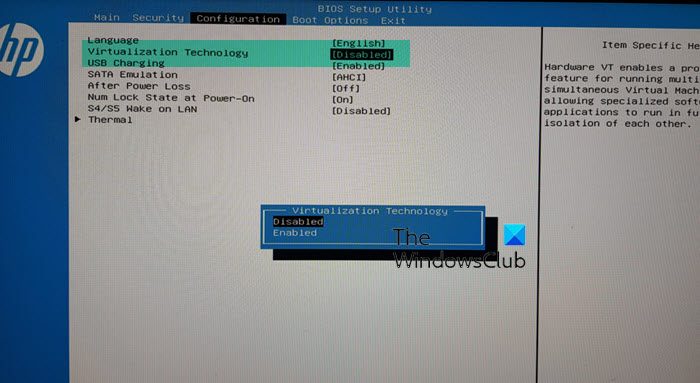
Inta badan: F10 ama ESC.
Haddii kale: F1, F2, F6, ama F11
Kumbiyuutarrada HP Tablet: F10 ama F12
- Daar Nidaamka
- Ku celcelinta taabo furaha Esc marka aad bilowdo.
- Riix furaha F10 si aad u dejiso BIOS.
- Riix falaarta saxda ah tab habaynta Nidaamka(System Configuration) , Dooro Farsamaynta Farsamaynta(Virtualization Technology) ka dibna taabo furaha Gelida (Enter ) .
- Dooro Enabled oo taabo furaha Gelida(Enter) .
- Riix furaha F10 oo dooro Haa(Yes) oo taabo furaha Gelida(Enter) si aad u badbaadiso isbeddellada oo dib u bilow(Reboot) .
Lenovo
Inta badan: F1 ama F2
Qalabkii hore: isku darka furaha CTRL+ALT+F3 ama CTRL+ALT+INS ama Fn+F1 .
Ka-hortagga VT-x(VT-x) gudaha ThinkPad ( Kiniinnada/ Labadalka Tablets/Convertibles/Notebooks ):
- Awood ON nidaamka.
- Riix Geli ama Taabo(Enter or Tap ) shaashadda taabashada inta lagu jiro shaashadda bilowga Lenovo .
- Taabo ama taabo F1 si aad u gasho Setup BIOS.
- U gudub dhinaca Ammaanka(Security) tab, ka dibna taabo Gelida Virtualization .
- Dooro Intel (R) Farsamaynta Farsamaynta(Virtualization Technology) , Riix (Press) Gelida, (Enter, ) dooro Enable oo tabo Gelida( Enter) .
- Riix F10 .
- Riix Gelida HAA(YES) si aad u badbaadiso dejinta oo aad u gasho Windows .
Awood u siinta VT-x gudaha ThinkCentre ( Desktops ):
- Awood ON nidaamka.
- Riix Gelida (Enter ) inta lagu jiro shaashadda bilowga Lenovo .
- Riix furaha F1 si aad u gasho Setup BIOS.
- U gudub tab Advanced oo taabo Gelida CPU Setup.
- Dooro Intel (R) Farsamaynta Farsamaynta(Virtualization Technology) , Riix (Press) Gelida, (Enter, ) dooro Enable oo tabo Gelida( Enter) .
- Riix F10.
- Riix Gelida HAA(YES) si aad u badbaadiso dejinta oo aad u gasho Windows .
Sony
Sony VAIO: F2 ama F3
Haddii kale: F1
Haddii VAIO uu leeyahay furaha ASSIST , isku day inaad riixdo oo aad hayso inta aad ku shaqaynayso laptop-ka. Tani waxay sidoo kale shaqeysaa haddii Sony VAIO ay la timid Windows 8 .
- Marka kombuyuutarku gabi ahaanba dansan yahay, taabo oo hay badhanka Assist ilaa uu ka soo muuqdo shaashadda madow ee VAIO .
Fiiro gaar ah:(Note: ) Goobta badhanka Caawintu(Assist) way ka duwanaan doontaa iyadoo ku xidhan qaabka kumbuyuutarka. Tixraac tilmaamaha hawlgalka ee lagugu keenay kombayutarka meesha saxda ah ee badhanka Caawinta(Assist) ee moodelkaaga.
- Goobta VAIOCare | Rescue Mode , taabo furaha fallaadha Down(Down Arrow) ilaa bilowga bilowga BIOS dejinta [F2](Start BIOS setup [F2]) la iftiiminayo, ka dibna taabo furaha Gelida(Enter) .
- Gudaha [BIOS Name]([BIOS Name] Setup Utility) Shaashadda Utility Setup, taabo falaarta midigta ilaa tabka Sare(Advanced) la doorto.
- Dhanka Advanced tab, taabo furaha fallaadha-hoose ilaa Intel(R) Farsamaynta Farsamaynta(Intel(R) Virtualization Technology) laga dooranayo ka dibna taabo furaha Gelida(Enter) .
- Isticmaal furayaasha fallaadha si aad u dooratid Enabled, ka dibna taabo furaha Gelida(Enter) .
- Riix furaha fallaadha midig ilaa laga dooranayo tab ka bax .(Exit)
- Riix furaha fallaadha hoose ilaa laga dooranayo Setup-ka bixida(Exit Setup) ka dibna taabo furaha Gelida(Enter) .
- Shaashada keydinta(Save) , xaqiiji Haa(Yes) waa la doortay ka dibna taabo furaha Gelida(Enter) .
Toshiba
Inta badan: furaha F2.
Haddii kale: F1 iyo ESC.
Toshiba Equium: F12
- Daar Nidaamka _(ON)
- Riix furaha F2 marka aad bilowdo BIOS Setup.
- Riix fallaadha midigta ee tab Advanced , Dooro Farsamaynta Farsamaynta(Virtualization Technology) ka dibna taabo furaha Gelida(Enter) .
- Dooro Enabled oo taabo furaha Gelida(Enter) .
- Riix furaha F10 oo dooro Haa(Yes) oo taabo furaha Gelida(Enter) si aad u badbaadiso isbeddellada oo dib ugu bilow (Reboot ) Windows.
Waxaan rajeyneynaa(Hope) inaad u aragto qoraalkan mid ku filan macluumaadka!
Akhri marka xigta:(Read next:)
- Taageerada virtualization waa naafo gudaha firmware-ka(Virtualization support is disabled in the firmware)
- Soo hel haddii kombayutarkaagu taageeray Intel VT-X ama AMD-V .
Related posts
Taageerada teknooloojiyadda ayaa naafada ka ah firmware-ka gudaha Windows 11/10
Beddel habka gaaban si aad ugu kala beddesho Desktop-yada Virtual gudaha Windows 11/10
Sida loo hagaajiyo VirtualBox USB aan laga helin gudaha Windows 11/10 compiuter
Talooyin iyo tabaha Desktop-ka Virtual ee Windows 11/10
Sida loo Abuur, Tirtir, Isticmaalka Virtual Desktops gudaha Windows 11/10
Sida Loo Demiyo Adabtarka Shabakadda WiFi ee Virtual gudaha Windows 8.1
Hagaaji Aaladda aan fariinta loo rarin Windows 11/10 kombiyuutarada
Daar oo karti u soo celinta nidaamka gudaha Windows 11/10
Ogeysiisyada Taskbar oo aan ka muuqanayn Windows 11/10
Sida loo hubiyo xidhitaanka iyo bilawga Log in Windows 11/10
Akhriyaha kaadhka SD oo aan shaqaynayn ama ka muuqanayn Windows 11/10
Sida loogu daro Tifaftiraha Siyaasadda Kooxda Windows 11/10 Daabacaadda Guriga
Sida loo beddelo darawallada adag ee gudaha Windows 11/10 oo leh Hot Swap
Talooyin iyo tabaha Browser Microsoft Edge ee loogu talagalay Windows 11/10
Sida loo isticmaalo Charmap iyo Eudcedit qalabyada ku dhex dhisan ee Windows 11/10
Hagaaji dib u dhaca codka Bluetooth gudaha Windows 11/10
Sida loo hubiyo cabbirka xusuusta Processor Cache gudaha Windows 11/10
Sida loo suurto geliyo ama loo joojiyo astaanta abka Archive gudaha Windows 11/10
Dejinta isku xidhka oo aan shaqaynayn ama ka cirroonayn Windows 11/10
VirtualBox VM kuma furna ama kama bilaabmayo Windows 11/10
